Um efeito muito interessante é aquele que temos no Expression Blend, quando selecionamos Tools/Options e mudamos o valor de Workspace zoom: podemos mudar o tamanho dos controles, aumentando-os ou diminuindo-os como um todo, permitindo que a visualização fique mais comoda.
A obtenção deste efeito com WPF é muito simples: basta colocar todos os controles que queremos dar o zoom num conteiner, por exemplo, num Canvas e aplicar uma transformação de escala (ScaleTransform) sobre ele. Todos os controles dentro dele serão aumentados ou diminuídos simultaneamente, dando o mesmo efeito que temos no Blend.
Ao digitar este código no XamlPad ou XamlCruncher, você verá que pode alterar o zoom dos componentes na janela ao mudar a posição do Slider:
<Window xmlns="http://schemas.microsoft.com/winfx/2006/xaml/presentation"
xmlns:x="http://schemas.microsoft.com/winfx/2006/xaml">
<Grid RenderTransformOrigin="0,0">
<Grid.RowDefinitions>
<RowDefinition Height="*" />
<RowDefinition Height="0.2*" />
</Grid.RowDefinitions>
<StackPanel Margin="8,8,8,8"
Grid.Row="1">
<Slider Width="308"
Height="16"
Maximum="2"
x:Name="Slider"
Value="1" />
</StackPanel>
<Canvas>
<Canvas.RenderTransform>
<TransformGroup>
<ScaleTransform ScaleX="{Binding Path=Value, ElementName=Slider, Mode=Default}"
ScaleY="{Binding Path=Value, ElementName=Slider, Mode=Default}" />
</TransformGroup>
</Canvas.RenderTransform>
<TextBox Text="TextBox"
Canvas.Left="10"
Canvas.Top="10" />
<Label Content="Label"
Canvas.Left="10"
Canvas.Top="50" />
<CheckBox Content="CheckBox"
Canvas.Left="10"
Canvas.Top="100" />
<ListBox Width="188"
Height="100"
Canvas.Left="10"
Canvas.Top="150">
<ListBoxItem Content="Item 1" />
<ListBoxItem Content="Item 2" />
<ListBoxItem Content="Item 3" />
<ListBoxItem Content="Item 4" />
<ListBoxItem Content="Item 5" />
</ListBox>
<ComboBox Width="196"
Canvas.Left="10"
Canvas.Top="282">
<ComboBoxItem Content="Item 1" />
<ComboBoxItem Content="Item 2" />
<ComboBoxItem Content="Item 3" />
</ComboBox>
</Canvas>
</Grid>
</Window>
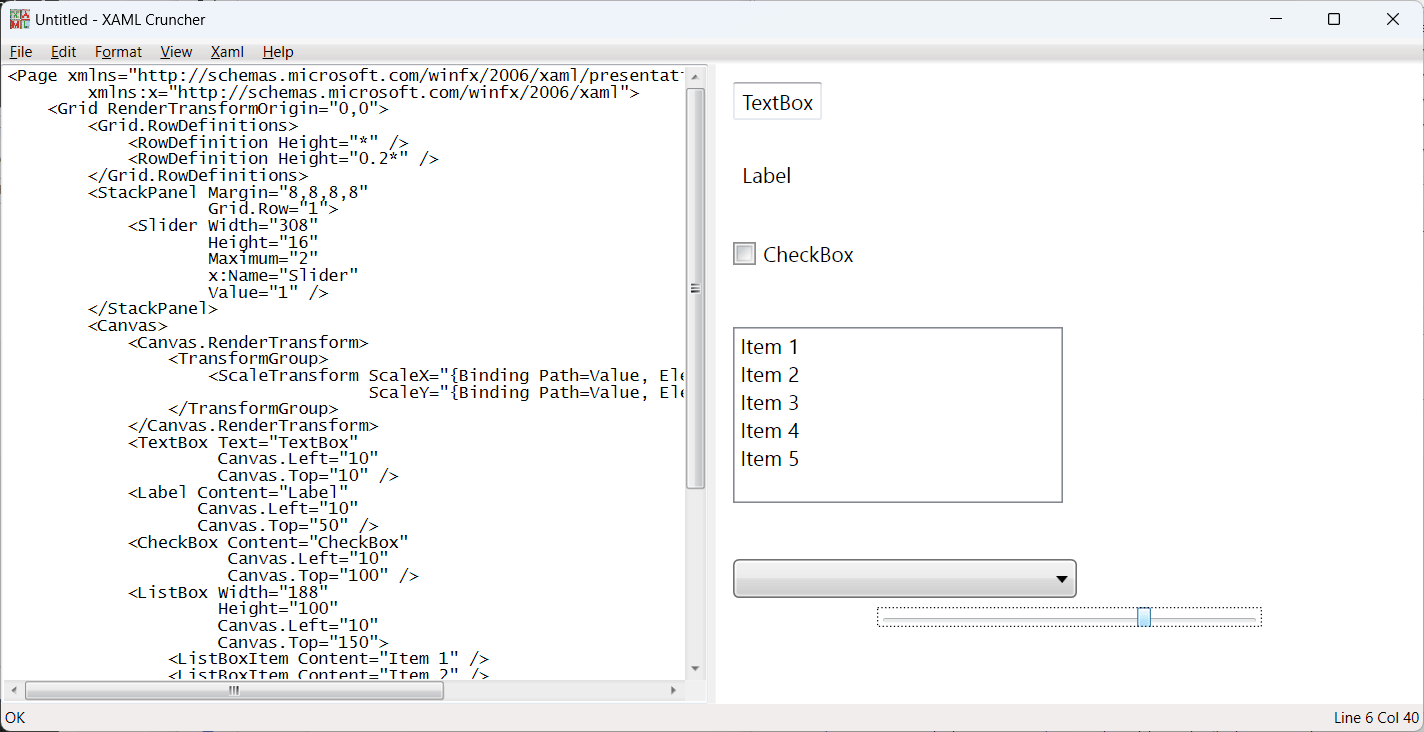
O segredo está nestas linhas:
<Canvas.RenderTransform>
<TransformGroup>
<ScaleTransform ScaleX="{Binding Path=Value, ElementName=Slider, Mode=Default}"
ScaleY="{Binding Path=Value, ElementName=Slider, Mode=Default}" />
</TransformGroup>
</Canvas.RenderTransform>
Aqui fazemos a escala do canvas que contém os outros componentes. Note que estamos fazendo o data binding com a posição do slider. Assim, quando movimentamos o slider, todos os componentes aumentam ou diminuem.
